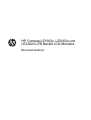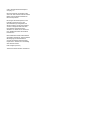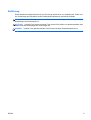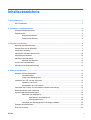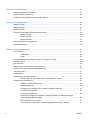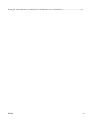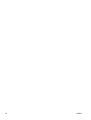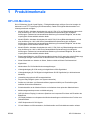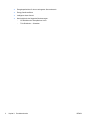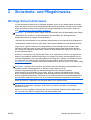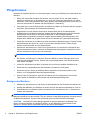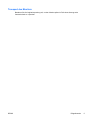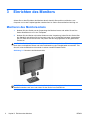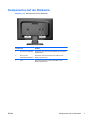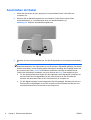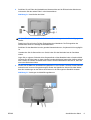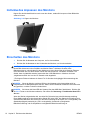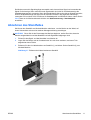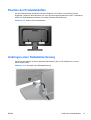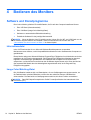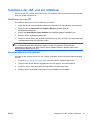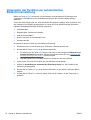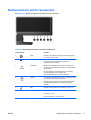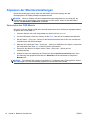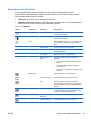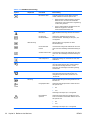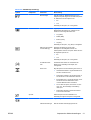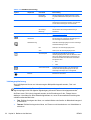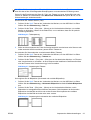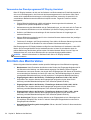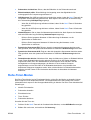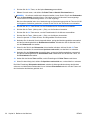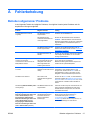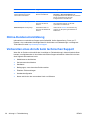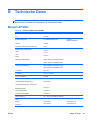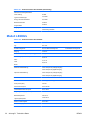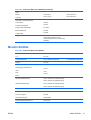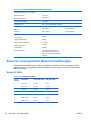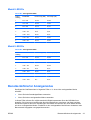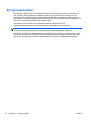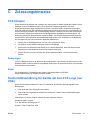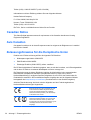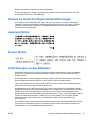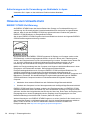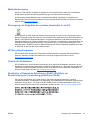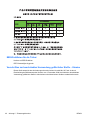HP Compaq LE1902x 18.5-inch LED Backlit LCD Monitor Benutzerhandbuch
- Kategorie
- Fernseher
- Typ
- Benutzerhandbuch
Dieses Handbuch eignet sich auch für

HP Compaq LE1902x, LE2002x und
LE2202x LED Backlit LCD-Monitore
Benutzerhandbuch

© 2011 Hewlett-Packard Development
Company, L.P.
Microsoft, Windows und Windows Vista
sind in den USA und/oder anderen Ländern
Marken oder eingetragene Marken der
Microsoft Corporation.
Die einzigen Garantieansprüche für HP
Produkte und Services sind in den
Garantieerklärungen festgehalten, die
diesen Produkten und Services beiliegen.
Aus dem vorliegenden Dokument sind
keine weiteren Garantieansprüche
abzuleiten. HP haftet nicht für technische
bzw. redaktionelle Fehler oder fehlende
Informationen.
Diese Publikation enthält urheberrechtlich
geschützte Informationen. Ohne schriftliche
Genehmigung der Hewlett-Packard
Company darf dieses Dokument weder
kopiert noch in anderer Form vervielfältigt
oder übersetzt werden.
Erste Ausgabe (Juli 2011)
Teilenummer des Dokuments: 647486-041

Einführung
Dieses Handbuch enthält Informationen zur Einrichtung des Monitors, zur Installation der Treiber und
zur Verwendung des OSD-Menüs sowie Fehlerbehebungshinweise und technische Daten.
VORSICHT! In dieser Form gekennzeichneter Text weist auf Verletzungs- oder Lebensgefahr bei
Nichtbefolgen der Anweisungen hin.
ACHTUNG: In dieser Form gekennzeichneter Text weist auf die Gefahr von Hardwareschäden oder
Datenverlust bei Nichtbefolgen der Anweisungen hin.
HINWEIS: In dieser Form gekennzeichneter Text weist auf wichtige Zusatzinformationen hin.
DEWW iii

iv Einführung DEWW

Inhaltsverzeichnis
1 Produktmerkmale ............................................................................................................................................ 1
HP LCD-Monitore ................................................................................................................................. 1
2 Sicherheits- und Pflegehinweise ................................................................................................................... 3
Wichtige Sicherheitshinweise ............................................................................................................... 3
Pflegehinweise ..................................................................................................................................... 4
Reinigen des Monitors ......................................................................................................... 4
Transport des Monitors ........................................................................................................ 5
3 Einrichten des Monitors ................................................................................................................................. 6
Montieren des Monitorsockels .............................................................................................................. 6
Komponenten auf der Rückseite .......................................................................................................... 7
Anschließen der Kabel ......................................................................................................................... 8
Individuelles Anpassen des Monitors ................................................................................................. 10
Einschalten des Monitors ................................................................................................................... 10
Abnehmen des Standfußes ................................................................................................................ 11
Montieren des Monitors ..................................................................................................... 12
Position der Produktetiketten ............................................................................................................. 13
Anbringen einer Diebstahlsicherung .................................................................................................. 13
4 Bedienen des Monitors ................................................................................................................................ 14
Software und Dienstprogramme ......................................................................................................... 14
Informationsdatei ............................................................................................................... 14
Image Color Matching-Datei .............................................................................................. 14
Installieren der .INF- und der .ICM-Datei ........................................................................................... 15
Installieren von der CD ...................................................................................................... 15
Herunterladen aus dem Internet ........................................................................................ 15
Verwenden der Funktion zur automatischen Bildschirmeinstellung ................................................... 16
Bedienelemente auf der Vorderseite .................................................................................................. 17
Anpassen der Monitoreinstellungen ................................................................................................... 18
Verwenden des OSD-Menüs ............................................................................................. 18
Menüoptionen des OSD-Menüs ........................................................................ 19
Leistungsoptimierung ........................................................................................ 22
Verwenden des Dienstprogramms HP Display Assistant .................................................. 24
Ermitteln des Monitorstatus ................................................................................................................ 24
Ruhe-Timer-Modus ............................................................................................................................ 25
DEWW v

Anhang A Fehlerbehebung ............................................................................................................................. 27
Beheben allgemeiner Probleme ......................................................................................................... 27
Online-Kundenunterstützung .............................................................................................................. 28
Vorbereiten eines Anrufs beim technischen Support ......................................................................... 28
Anhang B Technische Daten .......................................................................................................................... 29
Modell LE1902x .................................................................................................................................. 29
Modell LE2002x .................................................................................................................................. 30
Modell LE2202x .................................................................................................................................. 31
Erkennen voreingestellter Bildschirmauflösungen ............................................................................. 32
Modell LE1902x ................................................................................................................. 32
Modell LE2002x ................................................................................................................. 33
Modell LE2202x ................................................................................................................. 33
Benutzerdefinierter Anzeigemodus .................................................................................................... 33
Energiesparfunktion ........................................................................................................................... 34
Anhang C Zulassungshinweise ...................................................................................................................... 35
FCC-Hinweis ...................................................................................................................................... 35
Änderungen ....................................................................................................................... 35
Kabel .................................................................................................................................. 35
Konformitätserklärung für Geräte mit dem FCC-Logo (nur USA) ....................................................... 35
Canadian Notice ................................................................................................................................. 36
Avis Canadien .................................................................................................................................... 36
Zulassungshinweise für die Europäische Union ................................................................................. 36
Hinweis zu deutschen Ergonomiebestimmungen .............................................................................. 37
Japanese Notice ................................................................................................................................. 37
Korean Notice ..................................................................................................................................... 37
Anforderungen an das Netzkabel ....................................................................................................... 37
Anforderungen an die Verwendung von Netzkabeln in Japan ........................................... 38
Hinweise zum Umweltschutz .............................................................................................................. 38
ENERGY STAR® Zertifizierung ......................................................................................... 38
Materialentsorgung ............................................................................................................ 39
Entsorgung von Altgeräten aus privaten Haushalten in der EU ........................................ 39
HP Recycling-Programm ................................................................................................... 39
Chemische Substanzen ..................................................................................................... 39
Restriction of Hazardous Substances (RoHS) (Richtlinie zur Beschränkung der
Verwendung gefährlicher Stoffe) ....................................................................................... 39
EEE-Richtlinien für die Türkei ............................................................................................ 40
Vorschriften zur beschränkten Verwendung gefährlicher Stoffe – Ukraine ....................... 40
vi DEWW

viii DEWW

1 Produktmerkmale
HP LCD-Monitore
Die LCD-Monitore (Liquid Crystal Display – Flüssigkristallanzeige) verfügen über eine Anzeige mit
Aktivmatrix- und TFT-Technologie (Dünnfilmtransistor). Dabei sind folgende Monitormodelle und
Leistungsmerkmale verfügbar:
●
Modell LE1902x, sichtbarer Anzeigebereich mit 18,5 Zoll (47,0 cm) Bildschirmdiagonale und mit
einer Auflösung von 1366 x 768 sowie Gesamtbildschirmunterstützung bei niedrigeren
Auflösungen; umfasst eine benutzerdefinierte Skalierung für maximale Bildgröße, bei der das
ursprüngliche Seitenverhältnis erhalten bleibt
●
Modell LE2002x, sichtbarer Anzeigebereich mit 20 Zoll (50,8 cm) Bildschirmdiagonale und mit
einer Auflösung von 1600 x 900 sowie Gesamtbildschirmunterstützung bei niedrigeren
Auflösungen; umfasst eine benutzerdefinierte Skalierung für maximale Bildgröße, bei der das
ursprüngliche Seitenverhältnis erhalten bleibt
● Modell LE2202x, sichtbarer Anzeigebereich mit 21,5 Zoll (54,6 cm) Bildschirmdiagonale und mit
einer Auflösung von 1920 x 1080 sowie Gesamtbildschirmunterstützung bei niedrigeren
Auflösungen; umfasst eine benutzerdefinierte Skalierung für maximale Bildgröße, bei der das
ursprüngliche Seitenverhältnis erhalten bleibt
●
Entspiegelter Bildschirm mit LED-Hintergrundbeleuchtung, die für gestochen scharfe Bilder sorgt
und weniger Energie verbraucht als die herkömmliche CCFL-Hintergrundbeleuchtung
●
Weite Sichtwinkel zum Arbeiten im Sitzen, Stehen und bei seitlichem Positionswechsel
●
Kippfunktion
●
Abnehmbarer Fuß für flexible Monitormontagelösungen
●
Videosignaleingang für VGA analog mit mitgeliefertem VGA-Signalkabel
● Videosignaleingang für DVI Digital mit mitgeliefertem DVI-D Signalkabel (nur bei bestimmten
Modellen)
●
Unterstützt eine optionale HP Lautsprecherleiste
●
Plug-and-Play-Fähigkeit (wenn vom System unterstützt)
●
Schlitze zur Aufnahme von Datenschutzfiltern (separat erhältlich) zur Einschränkung der
seitlichen Sicht auf den Bildschirm
●
Sicherheitsschlitz an der Monitorrückseite zur Aufnahme eines optionalen Kabelschlosses
●
Kabelmanagementkomponente zur Kabelverlegung
●
OSD (On-Screen Display) in mehreren Sprachen zum bequemen Einrichten und Einstellen des
Bildschirms
● HP Display Assistant zum Anpassen der Monitoreinstellungen und Aktivieren der Funktion zum
Diebstahlschutz
●
HDCP-Kopierschutz für DVI-Signale
● CD mit Software und Dokumentation, die Monitortreiber und Produktdokumentation umfasst
DEWW HP LCD-Monitore 1

●
Energiesparfunktion für einen verringerten Stromverbrauch
● Energy Star® zertifiziert
●
Intelligente Asset Control
●
Konformität mit den folgenden Bestimmungen:
◦ CE-Richtlinien der Europäischen Union
◦ TCO-Richtlinien – Schweden
2 Kapitel 1 Produktmerkmale DEWW

2 Sicherheits- und Pflegehinweise
Wichtige Sicherheitshinweise
Im Lieferumfang des Monitors ist ein Netzkabel enthalten. Wenn Sie ein anderes Kabel verwenden,
achten Sie darauf, dass Sie es an eine geeignete Stromquelle anschließen und dass es die richtigen
Anschlüsse aufweist. Weitere Informationen zum richtigen Netzkabel für Ihren Monitor finden Sie
unter
„Anforderungen an das Netzkabel“ auf Seite 37.
VORSICHT! So verhindern Sie die Gefahr eines Stromschlags oder eine Beschädigung der Geräte:
• Deaktivieren Sie auf keinen Fall den Erdungsleiter des Netzkabels. Der Erdungsleiter des
Netzsteckers erfüllt eine wichtige Sicherheitsfunktion.
• Schließen Sie das Netzkabel an eine geerdete Netzsteckdose an, die jederzeit leicht zugänglich ist.
• Unterbrechen Sie die Stromzufuhr zum Gerät, indem Sie das Netzkabel aus der Steckdose ziehen.
Legen Sie zur eigenen Sicherheit keine Gegenstände auf das Netzkabel oder auf andere Kabel.
Verlegen Sie die Kabel stets so, dass niemand versehentlich darauf treten oder darüber stolpern
kann. Ziehen Sie niemals am Kabel selbst. Fassen Sie das Netzkabel am Stecker an, wenn Sie es
aus der Steckdose ziehen.
Hinweise zur Vermeidung von Verletzungen finden Sie im Handbuch für sicheres und angenehmes
Arbeiten. Das Handbuch enthält Erläuterungen zur richtigen Einrichtung des Arbeitsplatzes und zur
korrekten Körperhaltung sowie Gesundheitstipps für die Arbeit am Computer und wichtige Hinweise
zur elektrischen und mechanischen Sicherheit. Dieses Handbuch finden Sie im Internet unter
http://www.hp.com/ergo und/oder auf der Dokumentations-CD, wenn eine solche CD im Lieferumfang
des Monitors enthalten ist.
ACHTUNG: Schließen Sie zum Schutz des Monitors sowie des Computers alle Netzkabel für den
Computer und die Peripheriegeräte (z. B. Monitor, Drucker, Scanner) an ein
Überspannungsschutzgerät wie eine Steckdosenleiste oder eine unterbrechungsfreie
Stromversorgung (Uninterruptible Power Supply, UPS) an. Nicht alle Steckdosenleisten sind mit
einem Überspannungsschutz ausgestattet; wenn Steckdosenleisten über diesen Schutz verfügen,
sind sie entsprechend beschriftet. Verwenden Sie eine Steckdosenleiste mit Schadenersatzgarantie
des Herstellers, sodass Ihr Gerät im Fall eines Ausfalls des Überspannungsschutzes ersetzt wird.
Stellen Sie Ihren HP LCD-Monitor auf geeignete Möbel in der richtigen Größe.
VORSICHT! Anrichten, Bücherschränke, Regale, Pulte, Lautsprecher, Truhen und Kisten sind als
Stellplatz für LCD-Monitore ungeeignet, da die Monitore umfallen und dadurch Verletzungen
hervorrufen können.
Achten Sie auf die sorgfältige Verlegung aller an den LCD-Monitor angeschlossenen Kabel, damit
sich niemand in den Kabeln verfangen oder über diese stolpern kann.
DEWW Wichtige Sicherheitshinweise 3

Pflegehinweise
Beachten Sie folgende Hinweise zur Verbesserung der Leistung und Erhöhung der Lebensdauer des
Monitors:
● Öffnen Sie niemals das Gehäuse des Monitors, und versuchen Sie nie, das Gerät selbst zu
reparieren. Nehmen Sie nur Einstellungen vor, die in den Anleitungen beschrieben sind. Wenn
der Monitor nicht richtig funktioniert bzw. fallen gelassen oder beschädigt wurde, setzen Sie sich
mit Ihrem autorisierten HP Händler oder Servicepartner in Verbindung.
● Verwenden Sie nur solche Stromquellen, Anschlüsse und Kabel, die für diesen Monitor geeignet
sind (siehe Typenschild auf der Rückseite des Monitors).
●
Vergewissern Sie sich, dass die Summe aller Ampere-Werte der an der Netzsteckdose
angeschlossenen Geräte den maximalen Ampere-Wert der Netzsteckdose nicht überschreitet.
Des Weiteren darf die Summe aller Ampere-Werte der an das Verlängerungskabel
angeschlossenen Geräte den maximalen Ampere-Wert des Kabels nicht überschreiten. Den
Ampere-Wert (AMPS oder A) jedes Geräts können Sie anhand des Typenschilds bestimmen.
●
Stellen Sie den Monitor in der Nähe einer leicht erreichbaren Netzsteckdose auf. Fassen Sie das
Monitornetzkabel am Stecker an, wenn Sie es aus der Steckdose ziehen. Ziehen Sie den
Stecker niemals am Kabel aus der Netzsteckdose.
●
Schalten Sie den Monitor aus, wenn Sie ihn nicht benutzen. Sie können die Lebensdauer des
Monitors beträchtlich erhöhen, indem Sie ein Bildschirmschonerprogramm verwenden und den
Monitor ausschalten, wenn Sie ihn nicht verwenden.
HINWEIS: Monitore mit einem „eingebrannten Bild“ sind von der HP Garantie nicht abgedeckt.
●
Die Schlitze und Öffnungen im Gehäuse dienen der Belüftung. Diese Öffnungen dürfen nicht
versperrt oder abgedeckt werden. Stecken Sie niemals Gegenstände in die Gehäuseschlitze
oder andere Öffnungen.
●
Lassen Sie den Monitor nicht fallen, und stellen Sie ihn nicht auf instabilen Oberflächen ab.
●
Stellen Sie keine Gegenstände auf das Netzkabel, und treten Sie nicht darauf.
● Der Monitor muss in einem gut belüfteten Raum aufgestellt und darf keiner starken Licht-,
Wärme- und Feuchtigkeitseinwirkung ausgesetzt werden.
●
Wenn Sie den Fuß abnehmen, legen Sie den Monitor mit der Vorderseite auf eine weiche
Fläche, damit die Oberfläche nicht zerkratzt oder anderweitig beschädigt wird.
Reinigen des Monitors
1. Schalten Sie den Monitor aus, und ziehen Sie das Netzkabel an der Rückseite des Monitors ab.
2. Stauben Sie Bildschirm und Gehäuse mit einem weichen und sauberen antistatischen Tuch ab.
3. Wenn Bildschirm und Gehäuse stärker verschmutzt sind, verwenden Sie ein 1:1-Gemisch aus
Wasser und Isopropanol.
ACHTUNG: Sprühen Sie das Reinigungsmittel auf ein Tuch, und wischen Sie die
Bildschirmoberfläche mit dem feuchten Tuch ab. Sprühen Sie das Reinigungsmittel niemals direkt auf
die Bildschirmoberfläche. Es kann hinter die Blende laufen und die Elektronik beschädigen.
ACHTUNG: Verwenden Sie keine Reinigungsmittel mit petroleumbasierten Inhaltsstoffen wie
Benzol, Verdünnungsmitteln und flüchtigen Stoffen, um den Bildschirm und das Gehäuse des
Monitors zu reinigen. Diese Chemikalien können den Monitor beschädigen.
4 Kapitel 2 Sicherheits- und Pflegehinweise DEWW

Transport des Monitors
Bewahren Sie die Originalverpackung auf, um den Monitor später im Falle eines Umzugs oder
Versands darin zu verpacken.
DEWW Pflegehinweise 5

3 Einrichten des Monitors
Achten Sie vor dem Einrichten des Monitors darauf, dass die Stromzufuhr zum Monitor, zum
Computer und zu den Peripheriegeräten unterbrochen ist. Gehen Sie anschließend wie folgt vor.
Montieren des Monitorsockels
1. Nehmen Sie den Sockel aus der Verpackung des Monitors heraus und stellen Sie auf eine
flache Oberfläche wie z. B. eine Tischplatte.
2. Nehmen Sie den Monitor mit beiden Händen aus der Verpackung, halten Sie den Sockel über
den Standfuß und drücken Sie ihn fest nach unten, bis er im Standfuß einrastet. Vergewissern
Sie sich, dass der Sockel fest sitzt, und passen Sie den Neigungswinkel auf die gewünschte
Position an.
ACHTUNG: Berühren Sie nicht die Oberfläche des LCD-Monitors. Auf den Bildschirm ausgeübter
Druck kann uneinheitliche Farben oder eine Fehlorientierung der Flüssigkristalle verursachen. Tritt
dies auf, kehrt der Bildschirm nicht wieder in seinen normalen Zustand zurück.
Abbildung 3-1 Montieren des Monitorsockels
HINWEIS: Drücken Sie zum Entfernen des Sockels die Arretierung in der Mitte der
Standfußunterseite nach innen und ziehen Sie den Sockel vom Standfuß ab.
6 Kapitel 3 Einrichten des Monitors DEWW

Komponenten auf der Rückseite
Abbildung 3-2 Komponenten auf der Rückseite
Komponente Funktion
1 Anschluss für Netzkabel Über diesen Anschluss wird das Netzkabel an den Monitor
angeschlossen.
2DVI-D (nur bei
ausgewählten Modellen)
Über diesen Anschluss wird das DVI-D-Kabel an den
Monitor angeschlossen.
3 VGA Über diesen Anschluss wird das VGA-Kabel an den
Monitor angeschlossen.
DEWW Komponenten auf der Rückseite 7

Anschließen der Kabel
1. Stellen Sie den Monitor an einer geeigneten und gut belüfteten Stelle in der Nähe des
Computers auf.
2. Entfernen Sie die Kabelführungsklammer vom Standfuß, indem Sie die beiden Seiten
auseinanderziehen (1), und die Klammer dann vom Standfuß abheben (2).
Abbildung 3-3 Entfernen der Kabelführungsklammer
3. Schließen Sie das VGA-Signalkabel bzw. das DVI-D-Signalkabel (nur bei bestimmten Modellen)
an.
HINWEIS: Der Monitor unterstützt sowohl analoge als auch digitale Signale (nur bei
bestimmten Modellen). Der Videomodus ist vom verwendeten Videokabel abhängig. Der Monitor
erkennt automatisch, welcher Eingang gültige Videosignale empfängt. Die Eingänge lassen sich
durch Drücken der Taste +/Quelle an der Monitorvorderseite oder über die entsprechende
Funktion des OSD-Menüs auswählen, das durch Drücken der Menü-Taste aufgerufen wird.
●
Für den analogen Betrieb benötigen Sie das mitgelieferte VGA-Signalkabel. Schließen Sie
das eine Ende des VGA-Signalkabels an den VGA-Anschluss an der Rückseite des
Monitors und das andere Ende an den VGA-Anschluss am Computer an.
●
Für DVI Digital benötigen Sie das mitgelieferte DVI-D-Signalkabel. Schließen Sie das eine
Ende des DVI-D-Signalkabels an den DVI-Anschluss an der Rückseite des Monitors und
das andere Ende an den DVI-Anschluss am Computer an.
8 Kapitel 3 Einrichten des Monitors DEWW

4. Schließen Sie ein Ende des Netzkabels am Netzanschluss auf der Rückseite des Monitors an,
und stecken Sie das andere Ende in eine Netzsteckdose.
Abbildung 3-4 Anschließen der Kabel
VORSICHT! So verhindern Sie die Gefahr eines Stromschlags oder eine Beschädigung der
Geräte:
Deaktivieren Sie auf keinen Fall den Erdungsleiter des Netzkabels. Der Erdungsleiter des
Netzsteckers erfüllt eine wichtige Sicherheitsfunktion.
Schließen Sie das Netzkabel an eine geerdete Netzsteckdose an, die jederzeit leicht zugänglich
ist.
Unterbrechen Sie die Stromzufuhr zum Gerät, indem Sie das Netzkabel aus der Steckdose
ziehen.
Legen Sie zur eigenen Sicherheit keine Gegenstände auf das Netzkabel oder auf andere Kabel.
Verlegen Sie die Kabel stets so, dass niemand versehentlich darauf treten oder darüber stolpern
kann. Ziehen Sie niemals am Kabel selbst. Fassen Sie das Netzkabel am Stecker an, wenn Sie
es aus der Steckdose ziehen.
5. Sichern Sie die Kabel mit der Kabelführungsklammer in ihrer Position. Drücken Sie die Klammer
senkrecht nach unten auf die geschwungene Strebe des Standfußes. Achten Sie dabei darauf,
dass die Arretierungen an den Seiten der Klammer in die Öffnungen am Standfuß einrasten.
Abbildung 3-5 Anbringen der Kabelführungsklammer
DEWW Anschließen der Kabel 9

Individuelles Anpassen des Monitors
Kippen Sie den Monitorbildschirm nach vorne oder hinten, sodass Sie bequem auf den Bildschirm
schauen können.
Abbildung 3-6 Kippen des Monitors
Einschalten des Monitors
1. Drücken Sie die Netztaste am Computer, um ihn einzuschalten.
2. Drücken Sie die Netztaste an der Vorderseite des Monitors, um ihn einzuschalten.
ACHTUNG: Wenn dasselbe statische Bild über einen längeren Zeitraum angezeigt wird, kann sich
dieses Bild einbrennen und zu Schäden am Monitor führen.* Aktivieren Sie stets einen
Bildschirmschoner, oder schalten Sie den Monitor aus, wenn dieser über einen längeren Zeitraum
nicht verwendet wird. Auf diese Weise können Sie das Einbrennen von Bildern vermeiden. Die
Gefahr, dass ein Nachbild entsteht, besteht bei allen LCD-Bildschirmen. Monitore mit einem
„eingebrannten Bild“ sind von der HP Garantie nicht abgedeckt.
* Ein längerer Zeitraum bedeutet in diesem Fall 12 Stunden durchgängige Nichtverwendung des
Monitors.
HINWEIS: Wenn der Monitor nach dem Drücken der Netztaste nicht eingeschaltet wird, ist
möglicherweise die Netztastensperre aktiviert. Halten Sie die Netztaste am Monitor zehn Sekunden
lang gedrückt, um diese Funktion zu deaktivieren.
HINWEIS: Sie können die Netz-LED des Systems über das OSD-Menü deaktivieren. Drücken Sie
die Menü-Taste an der Monitorvorderseite, und wählen Sie Steuerung > Frontblenden-Netz-LED >
Aus aus.
Wenn der Monitor eingeschaltet wird, erscheint fünf Sekunden lang eine Monitorstatusmeldung.
Diese Meldung gibt auch das derzeit aktive Signal (DVI oder VGA), den Status der Einstellung zum
automatischen Wechseln der Quelle (Ein oder Aus; werkseitig ist die Option „Ein“ voreingestellt), das
Standardquellsignal (werkseitig ist „VGA“ voreingestellt), die aktuelle voreingestellte
Bildschirmauflösung und die empfohlene voreingestellte Bildschirmauflösung an.
10 Kapitel 3 Einrichten des Monitors DEWW

Der Monitor scannt die Signaleingänge automatisch nach einem aktiven Signal und verwendet das
Signal für die Anzeige. Wenn zwei oder mehr Signale aktiv sind, wird für die Monitoranzeige die
Standardeingangsquelle verwendet. Wenn die Standardquelle keinem der aktiven Signale entspricht,
wird für die Monitoranzeige das Signal mit der höchsten Priorität in der folgenden Reihenfolge
verwendet: DVI und dann VGA. Sie können die Standardquelle im OSD-Menü ändern, indem Sie die
Menü-Taste an der Monitorvorderseite drücken und Quellensteuerung > Standardquelle
auswählen.
Abnehmen des Standfußes
Sie können den Standfuß vom Monitorbildschirm abnehmen, um den Monitor an der Wand, auf
einem Schwenkarm oder an einer anderen Montagevorrichtung anzubringen.
ACHTUNG: Bevor Sie mit der Demontage des Monitors beginnen, stellen Sie sicher, dass der
Monitor ausgeschaltet ist und das Netzkabel und alle Signalkabel abgezogen sind.
1. Ziehen Sie das Signal- und das Netzkabel vom Monitor ab.
2. Legen Sie den Monitor mit der Vorderseite auf eine mit einem sauberen, trockenen Tuch
abgedeckte ebene Fläche.
3. Entfernen Sie die vier Halsschrauben am Standfuß (1) und heben Sie den Standfuß (2) vom
Monitorbildschirm.
Abbildung 3-7 Entfernen der Halsschrauben am Standfuß
DEWW Abnehmen des Standfußes 11

Montieren des Monitors
Der Monitorbildschirm kann an einer Wand, einem Schwenkarm oder anderen Montagevorrichtungen
montiert werden.
HINWEIS: Dieses Gerät ist dafür konzipiert, mit einer in der UL- oder CSA-Liste aufgeführten
Wandhalterung befestigt zu werden.
1. Nehmen Sie den Monitorbildschirm vom Standfuß ab. Weitere Informationen hierzu finden Sie
unter
„Abnehmen des Standfußes“ auf Seite 11.
ACHTUNG: Dieser Monitor weist Bohrungen auf, die entsprechend dem VESA-Standard
100 mm auseinander liegen. Zum Anbringen einer Montagevorrichtung eines anderen
Herstellers an den Monitor sind vier 4-mm-Schrauben mit einer Gewindesteigung von 0,7 und
einer Länge von 10 mm erforderlich. Längere Schrauben dürfen nicht verwendet werden, da sie
zu Schäden am Monitor führen können. Überprüfen Sie, ob die Montagevorrichtung, die Sie
verwenden möchten, mit dem VESA-Standard kompatibel und für das Gewicht des Monitors
geeignet ist. Optimale Leistungsergebnisse erzielen Sie, wenn Sie die mit dem Monitor
gelieferten Netz- und Bildschirmkabel verwenden.
2. Führen Sie zum Anbringen eines Schwenkarms die vier 10-mm-Schrauben durch die Bohrungen
an der Schwenkarmplatte, und schrauben Sie diese in die Montagebohrungen am Monitor.
Abbildung 3-8 Montieren des Monitors
Befolgen Sie zum Anbringen des Monitors an anderen Montagevorrichtungen die Anweisungen,
die mit der jeweiligen Vorrichtung geliefert werden, um sicherzustellen, dass der Monitor sicher
befestigt wird.
3. Schließen Sie die Kabel wieder am Monitorbildschirm an.
12 Kapitel 3 Einrichten des Monitors DEWW
Seite wird geladen ...
Seite wird geladen ...
Seite wird geladen ...
Seite wird geladen ...
Seite wird geladen ...
Seite wird geladen ...
Seite wird geladen ...
Seite wird geladen ...
Seite wird geladen ...
Seite wird geladen ...
Seite wird geladen ...
Seite wird geladen ...
Seite wird geladen ...
Seite wird geladen ...
Seite wird geladen ...
Seite wird geladen ...
Seite wird geladen ...
Seite wird geladen ...
Seite wird geladen ...
Seite wird geladen ...
Seite wird geladen ...
Seite wird geladen ...
Seite wird geladen ...
Seite wird geladen ...
Seite wird geladen ...
Seite wird geladen ...
Seite wird geladen ...
Seite wird geladen ...
Seite wird geladen ...
-
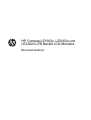 1
1
-
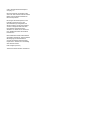 2
2
-
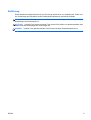 3
3
-
 4
4
-
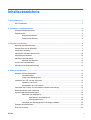 5
5
-
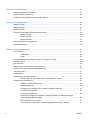 6
6
-
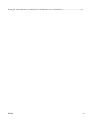 7
7
-
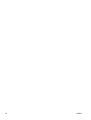 8
8
-
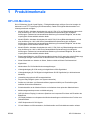 9
9
-
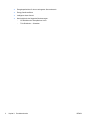 10
10
-
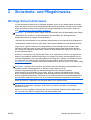 11
11
-
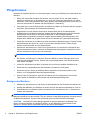 12
12
-
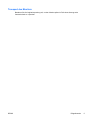 13
13
-
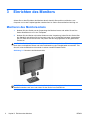 14
14
-
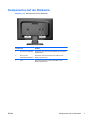 15
15
-
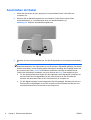 16
16
-
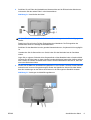 17
17
-
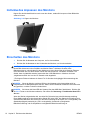 18
18
-
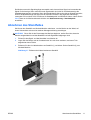 19
19
-
 20
20
-
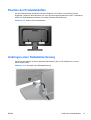 21
21
-
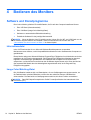 22
22
-
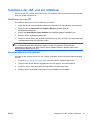 23
23
-
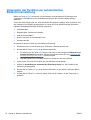 24
24
-
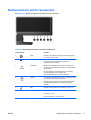 25
25
-
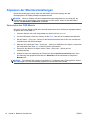 26
26
-
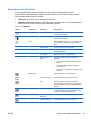 27
27
-
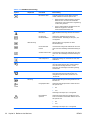 28
28
-
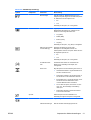 29
29
-
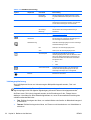 30
30
-
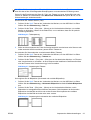 31
31
-
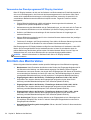 32
32
-
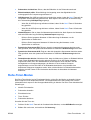 33
33
-
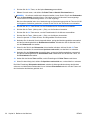 34
34
-
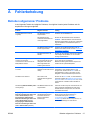 35
35
-
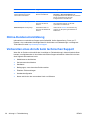 36
36
-
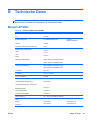 37
37
-
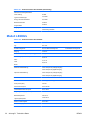 38
38
-
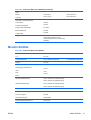 39
39
-
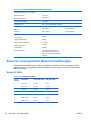 40
40
-
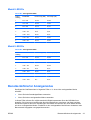 41
41
-
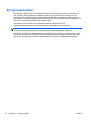 42
42
-
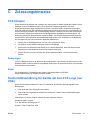 43
43
-
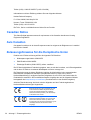 44
44
-
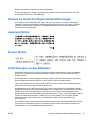 45
45
-
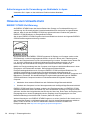 46
46
-
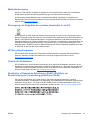 47
47
-
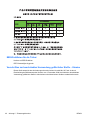 48
48
-
 49
49
HP Compaq LE1902x 18.5-inch LED Backlit LCD Monitor Benutzerhandbuch
- Kategorie
- Fernseher
- Typ
- Benutzerhandbuch
- Dieses Handbuch eignet sich auch für
Verwandte Artikel
-
HP Compaq LE1902x 18.5-inch LED Backlit LCD Monitor Benutzerhandbuch
-
HP Elite L2201x 21.5-inch LED Backlit LCD Monitor Benutzerhandbuch
-
HP Value 23-inch Displays Benutzerhandbuch
-
HP Value 23-inch Displays Benutzerhandbuch
-
HP COMPAQ 19 INCH FLAT PANEL MONITORS Benutzerhandbuch
-
HP ZR30w 30-inch S-IPS LCD Monitor Benutzerhandbuch
-
HP Compaq LA22f 22-inch LED Backlit LCD Monitor Referenzhandbuch
-
HP LD4700 47-inch Widescreen LCD Digital Signage Display Benutzerhandbuch
-
HP LD4200tm 42-inch Widescreen LCD Interactive Digital Signage Display Benutzerhandbuch
-
HP Compaq LA2206xc 21.5-inch Webcam LCD Monitor Benutzerhandbuch